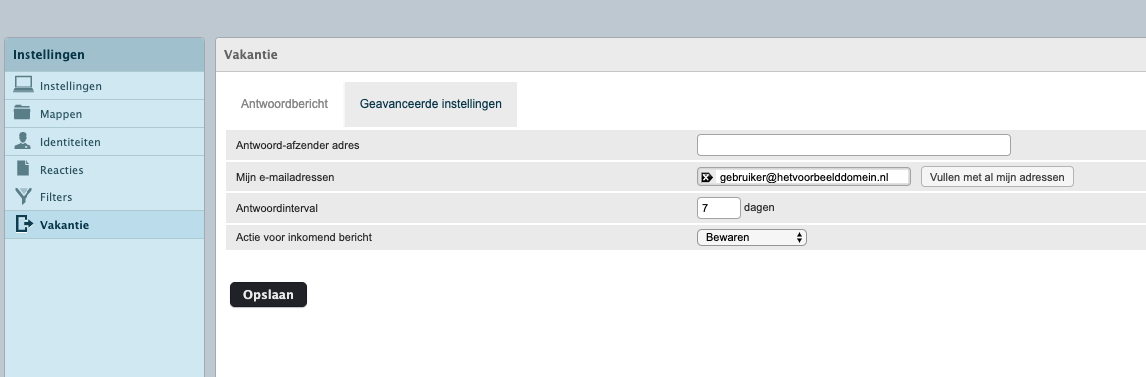Je stelt een automatisch antwoord voor je email in via onze webmail op https://webmail.pcextreme.nl
Op deze pagina log je in met je emailadres en wachtwoord.
Wanneer je je wachtwoord niet weet, gebruik je de volgende handleiding gebruiken voor het aanpassen van je wachtwoord: Standard, Plus en Premium pakketten
We bieden op onze webmail twee verschillende beheeromgevingen, Roundcube en Open Xchange.
OpenExchange: Afwezigheidsmelding
Om in te loggen in de Open Xchange omgeving, selecteer je deze optie bovenaan.
Vul het emailadres waarvoor je de melding wilt instellen in, en het bijbehorende wachtwoord.
Vervolgens klik je op Login
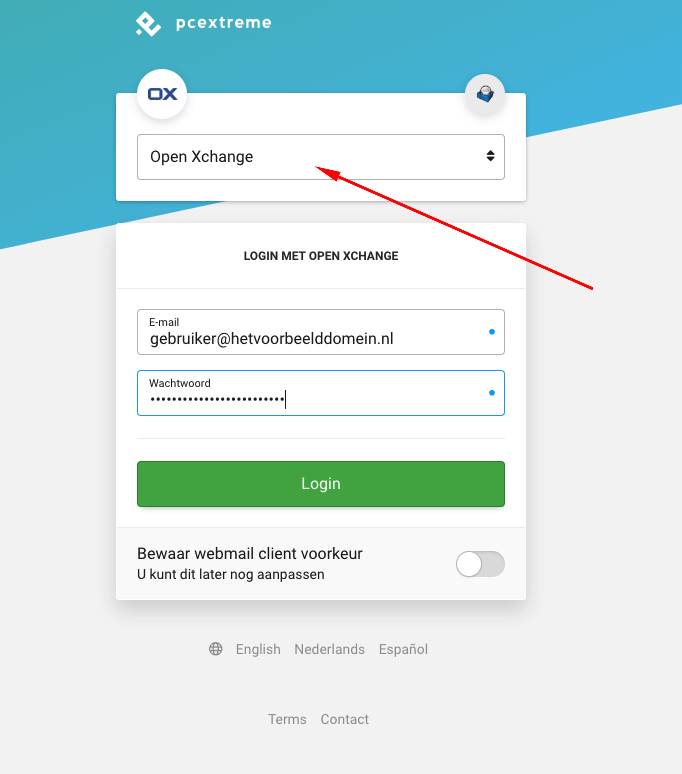
Klik vervolgens rechts bovenin op de knop met de drie streepjes, en vervolgens op Instellingen.
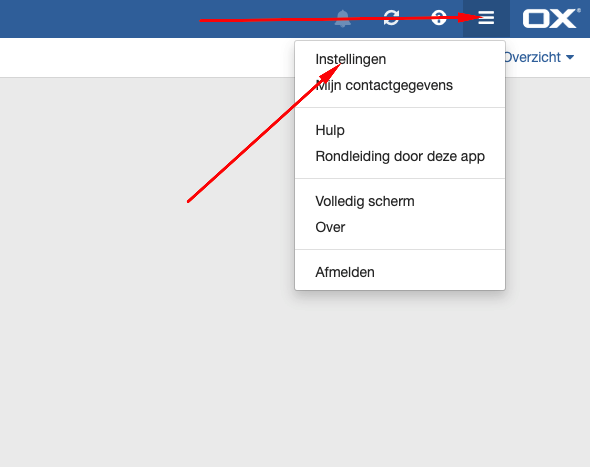
Aan de linkerkant verschijnt het volgende menu. Klik hier op het pijltje/driehoekje naast de optie E-mail, en vervolgens selecteer Afwezigheidsmelding.
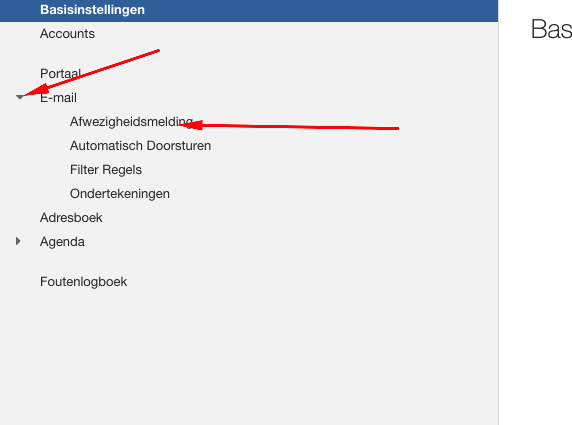
Je ziet nu het volgende scherm, waar je het onderwerp en de inhoud van het afwezigheidsbericht instelt.
Ook stel je hier het begin en eind van de periode in.
De optie Aantal dagen tussen ... beheert in welke periode mensen geen tweede afwezigheidsbericht krijgen.
De minimumperiode hiervoor is 1 dag, of 24 uur.
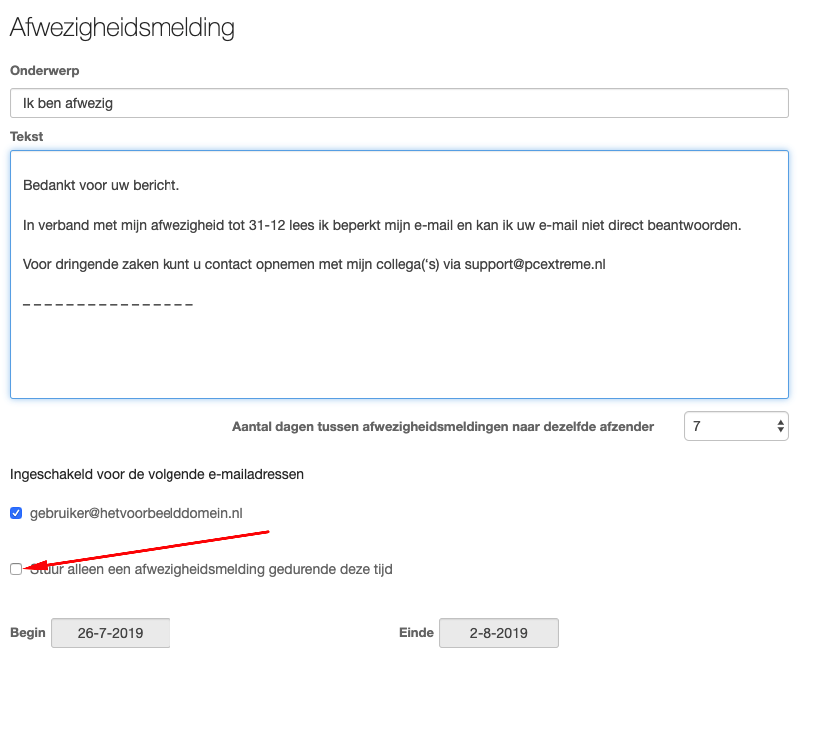
Plaats hiervoor een vinkje bij de optie 'Stuur alleen een afwezigheidsmelding gedurende deze tijd', waarna je bij de vakjes eronder de start- en einddatum van je vakantie opgeeft.
Roundcube: Vakantiemelding
Om in te loggen in de Roundcube omgeving, selecteer je deze optie bovenaan.
Vul het emailadres waarvoor je de melding wilt instellen in, en bijbehorend wachtwoord.
Vervolgens klik je op Login

Klik vervolgens rechts bovenin op de knop Instellingen.
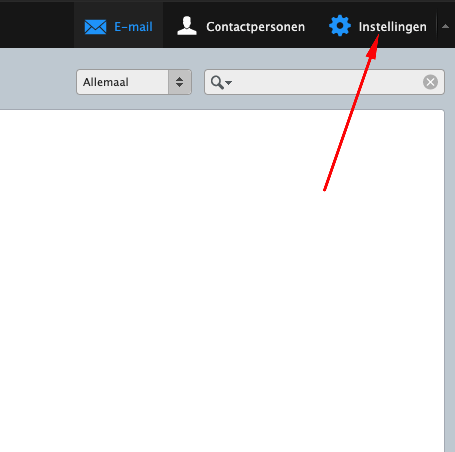
Aan de linkerkant van het scherm verschijnt het volgende menu, klik hier op Vakantie.
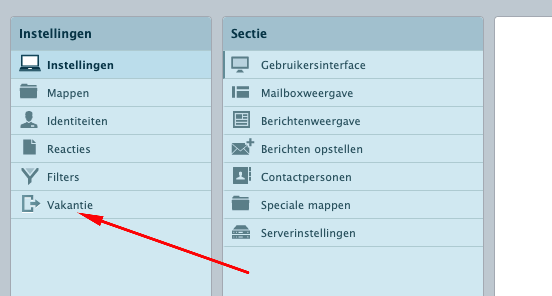
Je komt nu bij het volgende scherm, waar je het onderwerp en de inhoud van het afwezigheidsbericht instelt.
Ook stel je hier het begin en eind van de periode in en kan je de melding eventueel uitzetten binnen de actieve periode.
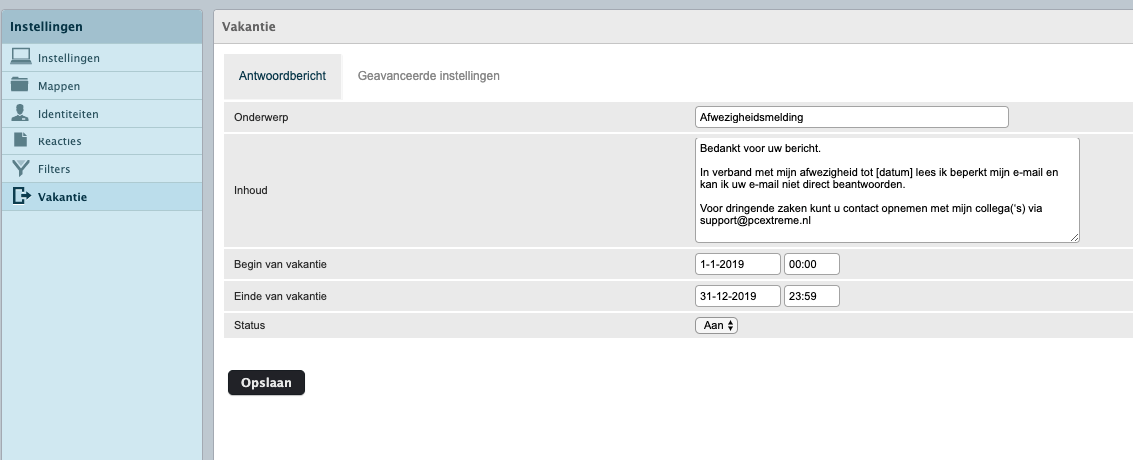
Bij het tabblad Geavanceerde instellingen vul je een alternatief antwoord-adres in.
De optie Antwoordinterval beheert in welke periode mensen geen tweede afwezigheidsbericht krijgen.
De minimum periode hiervoor is 1 dag, of 24 uur.
Aandachtspunten bij gebruik Automatische Afwezigheid- /Vakantiemelding
Om te voorkomen dat automatische meldingen tegen elkaar blijven praten, wordt er maximaal eenmaal per 24 uur een melding gestuurd aan een bepaald e-mailadres.
Indien je de afgelopen 24 uur al hebt gemaild naar een e-mailadres, kan het daardoor het geval zijn dat je (nog) geen automatische afwezigheidsmelding terug ontvangt.
Op moment dat je twijfelt of de automatische beantwoorder juist staat ingesteld en werkt, adviseren wij een test mail te sturen vanaf een e-mailadres waarmee je de afgelopen dag nog geen mailcontact heeft gehad.
Was dit artikel nuttig?
Dat is fantastisch!
Hartelijk dank voor uw beoordeling
Sorry dat we u niet konden helpen
Hartelijk dank voor uw beoordeling
Feedback verzonden
We stellen uw moeite op prijs en zullen proberen het artikel te verbeteren